ArcGIS GeoEvent Manager のアドオン マネージャーを使用する代わりに、アドオンを ArcGIS GeoEvent Server ギャラリーからダウンロードし、次の手順に従って手動でインストールすることもできます。 インターネットに接続できない閉環境で作業している場合は、このオプションを使用することをお勧めします。 ギャラリー内の各アドオンは、各アドオンの Java アーカイブ (JAR) ファイルとサポート マテリアルを含む Zip ファイルとして用意されています。
アドオンを手動でインストール
ArcGIS GeoEvent Server ギャラリーからダウンロードしたアドオンをインストールする場合には、2 つのオプションを使用できます。 どちらのオプションを使用する場合でも、次の手順を実行します。
注意:
ギャラリーから手動でダウンロードとインストールを行わずにアドオンをインストールする場合は、GeoEvent Manager のアドオン マネージャーを使用することをお勧めします。 アドオン マネージャーを使用すると、アドオンのインストール、アップグレード、アンインストールを管理できます。 下記のオプションを使用して手動でダウンロードおよびインストールしたアドオンは、GeoEvent Manager のアドオン マネージャーで管理されず、使用することもできません。 アドオン マネージャーを使用してアドオンをインストールする方法の詳細については、「アドオン マネージャーの使用」をご参照ください。
オプション 1 - GeoEvent Manager を使用してインストール
GeoEvent Manager を使用してアドオンを手動でインストールするには、次の手順を実行します。
注意:
一部のブラウザーでは、GeoEvent Manager を使用してアドオンを配置しようとすると、既知の問題が発生します。 GeoEvent Manager を使用してアドオンを追加しようとした際にエラーが発生した場合は、お使いのブラウザーをアップグレードするか、別のブラウザーに切り替えてから、再試行してください。 また、下記のセクションの手順 (オプション 2 - GeoEvent Server の deploy フォルダーに追加) を実行することもできます。
- ArcGIS GeoEvent Manager を開いて、[サイト] > [コンポーネント] の順に選択した後、GeoEvent Server に追加するアドオンのタイプに応じて、[トランスポート]、[アダプター]、または [プロセッサ] ページをクリックします。
- 追加するアドオンのタイプに応じて、[ローカル トランスポートの追加]、[ローカル アダプターの追加]、または [ローカル プロセッサの追加] ボタンをクリックします。
- ダウンロード時に提供された [components] フォルダーから該当するアドオン ファイルを選択して、[追加] をクリックします。
- 該当するアドオンがリストに表示されていることを確認します。 下記の図は、GeoEvent Manager に追加されたアドオン アダプターの例を示しています。
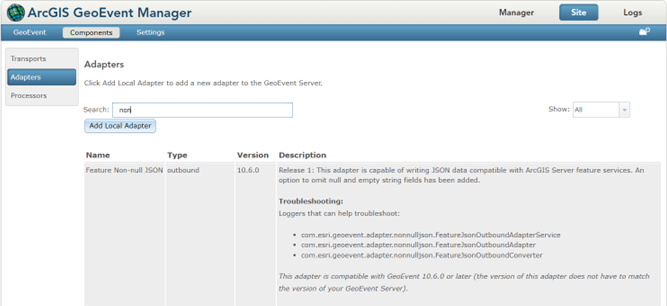
オプション 2 - GeoEvent Server の deploy フォルダーに追加
GeoEvent Server の deploy フォルダーに追加することでアドオンを手動で追加するには、次の手順を実行します。
- ファイル エクスプローラーを開いて、<arcgis_server_installation_directory>\GeoEvent\deploy\ で GeoEvent Server の [deploy] フォルダーを選択します。
- ダウンロード時に提供された [components] フォルダーから GeoEvent Server の [deploy] フォルダーに該当するアドオンの JAR ファイル (.jar) をコピーします。
- ArcGIS GeoEvent Manager を開いて、[サイト] > [コンポーネント] の順に選択した後、[deploy] フォルダーにコピーしたアドオンのタイプに応じて、[トランスポート]、[アダプター]、または [プロセッサ] ページをクリックします。
- 該当するアドオンが使用可能なトランスポート、アダプター、またはプロセッサのリストに表示されていることを確認します。 上記の図に示された「オプション 1 - GeoEvent Manager を使用してインストール」の例をご参照ください。
アドオンを新しいリリースに手動でアップグレード
以前のリリースからアドオンを手動でアップグレードするには、下記のセクションに記載されている手順を実行します。
注意:
下記のアップグレード手順は通常、GeoEvent Server に追加したアドオンに適用されます。 ただし、具体的な指示はアドオンごとに異なる場合があるので、アドオンとしてダウンロードした Zip ファイルに格納されている PDF ドキュメントをご確認ください。
お使いの GeoEvent Server 構成のバックアップを作成します。
新しいリリースのアドオンにアップグレードする場合には、GeoEvent Server の既存の構成のバックアップを作成することをお勧めします。 構成のバックアップを作成するには、次の手順を実行します。
- GeoEvent Manager を開いて、[サイト] > [ジオイベント] > [構成ストア] の順に選択した後、GeoEvent Server 構成 (.xml) ファイルをエクスポートします。
- [マネージャー] > [ジオイベント サービス] の順に選択した後、該当するアドオンが使用されている入力、出力、およびプロセッサを含むジオイベント サービスごとに、次の手順を実行します。
- 該当するアドオンが使用されている既存の入力、出力、およびプロセッサのパラメーターを記録しておきます。
- 該当するアドオンが使用されている既存の入力、出力、およびプロセッサをジオイベント サービスから削除します。
- ジオイベント サービスを公開して、変更内容を保存します。
アドオンの現在のリリースを特定
インストールされているアドオンの現在のリリースを確認するには、次の手順を実行します。
- GeoEvent Manager を開いて、[サイト] > [コンポーネント] の順に選択した後、アップグレードするアドオンのタイプに応じて、[トランスポート]、[アダプター]、または [プロセッサ] ページをクリックします。
- GeoEvent Server のバージョンと該当するアドオンの [リリース] 番号が [説明] 列に表示されます。 下記の 2 つのオプションのどちらを使用してアドオンをインストールするかを決定します。
- オプション 1 - 表示されているバージョン番号が [10.6.0] であり、アドオンのリリース番号がギャラリーからダウンロードしたリリースと異なる場合は、下記の「アドオンの置換」セクションの手順を実行します。
- オプション 2 - リリース番号がダウンロードしたリリースと一致しないか、[10.6.0] 以外のバージョン番号が表示されている場合は、下記の「アドオンのアップグレード」セクションの手順を実行します。
アドオンの置換 (オプション 1)
この手順は、上記の「アドオンの現在のリリースを特定」セクションのステップ 2a でのみ実行します。 上記の繰り返しになりますが、現在インストールされているアドオンのバージョンはダウンロードしたバージョンと同じであるが、リリース番号が異なる場合は、次の手順に従って、既存のアドオンを最新のリリースに置き換えます。
- ファイル エクスプローラーを開いて、<arcgis_server_installation_directory>\GeoEvent\deploy\ で GeoEvent Server の [deploy] フォルダーを選択します。
- 古いアドオンの JAR (.jar) ファイルを [deploy] フォルダーから削除します。
- ダウンロード時に提供された新しいアドオンの JAR (.jar) ファイルを deploy フォルダーにコピーします。
アドオンのアップグレード (オプション 2)
この手順は、上記の「アドオンの現在のリリースを特定」セクションのステップ 2b でのみ実行します。 上記の繰り返しになりますが、現在インストールされているアドオンのバージョンがアップグレード先のアドオンのバージョンと一致しない場合は、次の手順に従って、アドオンをアップグレードします。
- ファイル エクスプローラーを開いて、<arcgis_server_installation_directory>\GeoEvent\deploy\ で GeoEvent Server の [deploy] フォルダーを選択します。
- 同じ addon_name の JAR (.jar) ファイル (例: <addon_name>-adapter-<version>.jar) をすべて削除します。
- (必要に応じて実行するステップ) 新しいバージョンの GeoEvent Server にアップグレードする場合は、ここで「GeoEvent Server のアップグレード」に記載されている手順に従ってアップグレードします。
- 上記の「アドオンを手動でインストール」の手順に従って、アドオンをインストールします。
- GeoEvent Manager を開いて、[マネージャー] > [ジオイベント サービス] の順に選択します。
- 該当するアドオンがすでに使用されているジオイベント サービスごとに、次の手順を実行します (入力、出力、およびプロセッサ)。
- 古い (破損した) 入力、出力、およびプロセッサを [エレメント] リストにある新しい入力、出力、およびプロセッサに置き換えます。
- 上記の「GeoEvent Server 構成のバックアップを作成」のステップ 2a で記録したパラメーター情報を使用して、新しい入力、出力、およびプロセッサをそれぞれ構成します。
- ジオイベント サービスを公開して、変更内容を保存します。
GeoEvent Server 構成ファイルのインポート
最後に、次の手順に従って、上記でエクスポートした GeoEvent Server 構成 (.xml) ファイルをインポートします。
まず初めに、アドオン コネクタ (プロセッサではない) に該当する場合は、次の手順を実行する前に、[サイト] > [ジオイベント] > [コネクタ] の順に選択して、上記でインストールしたアダプターとトランスポートが使用されているコネクタが GeoEvent Manager に存在することを確認します。 該当するコネクタがリストに表示されていない場合は、そのコネクタを作成する必要があります。 入力コネクタと出力コネクタの作成に関する詳細と手順については、「コネクタの管理」をご参照ください。
注意:
ギャラリーで入手できる一部のアドオン コネクタでは、インストール時に入力コネクタと出力コネクタが自動的に作成されます。
- ArcGIS GeoEvent Manager を開いて、[サイト] > [ジオイベント] > [構成ストア] の順に選択した後、[構成のインポート] ボタンをクリックします。
注意:
アドオンをまだインストールしていない場合は、上記の「アドオンを手動でインストール」セクションの手順に従って、アドオンをインストールします。
- 上記の「GeoEvent Server 構成のバックアップを作成」セクションのステップ 1 でエクスポートした構成 (.xml) ファイルを選択して、[インポート] ボタンをクリックします。
- [マネージャー] > [ジオイベント サービス] の順に選択すると、一部のサービスでエラーが表示されることがあります。エラーが表示されたサービスごとに、上記で記録したパラメーターを使用して、すべての入力、出力、およびプロセッサを新しい入力、出力、およびプロセッサに置き換えます。
注意:
また、パラメーター値を取得する必要がある場合には、上記でエクスポートした GeoEvent Server 構成 (.xml) ファイルを確認することもできます。
上記の手順がすべて終了したら、GeoEvent Server アドオンが手動でインストールまたはアップグレードされています。 これで、該当するアドオンをリアルタイムのワークフローで使用できるようになりました。 GeoEvent Server をまだ使用したことがない場合は、「ArcGIS GeoEvent Server の基本操作」を参考資料としてご参照ください。